Nijedan uređaj za pokretanje nije pritisnuo bilo kakvu ključnu pogrešku - uzroci i rješenja

- 1649
- 92
- Simon Heaney
Malo je vjerojatno da će se netko svađati s činjenicom da su situacije kada se pojave bilo kakve pogreške kada je računalo uključeno ugodne i pozitivne. Problemi koji se očituju odmah u vrijeme utovara i izravnavanja pokušaja unosa sustava, prilično je problematično eliminirati za običnog korisnika, jer je uobičajeno mjesto gdje započeti, na što obratiti pažnju i gdje platiti. Tema ovog članka precizno je pozvana kako bi se pomoglo svim korisnicima koji su suočeni s gornjim problemom u obliku pogreške "bez pokretanog uređaja", koja se pojavljuje odmah kada pokušava uključiti računalo.

Metode za uklanjanje pogreške "Nijedan uređaj za pokretanje nije bilo koji ključ".
Uzrok
Vrijedno je napomenuti da, unatoč činjenici da su se mnogi, suočeni s pogreškom koja se razmatra, mahnito pokušavaju to popraviti prisilnim/hitnim ponovnim pokretanjem, a u slučaju neuspješnog rezultata, uplašeni su i praktično "sahranjeni" svoje računala, riješite to jednostavno jednostavno. Ali prije nego što nastavite s potragom za rješenjima, potrebno je odlučiti o uzrocima takve neugodne situacije. Dakle, pogreška "Nema uređaja za pokretanje pritiska na bilo koju tipku" Doslovno prevodi kao "Ne postoji uređaj za pokretanje, pritisnite bilo koju tipku" i pritisnite vodič do automatskog ponovnog pokretanja, nakon čega će se ovaj prozor za informacije opet dokazati.
Stoga je cijela suština incidenta netočan rad ili sam fizički medij, na kojem je instaliran operativni sustav (u daljnjem tekstu "OS") ili u sektoru učitavanja "Windows". Na temelju gornjih argumenata, možemo razlikovati uži popis mogućih razloga koji će pomoći u određivanju daljnjih radnji za uklanjanje pogreške, naime:
- Pogon nije fizički povezan s odgovarajućim konektorima matične ploče;
- Pogon je povezan, ali integritet kabelske veze je prekršen (kabel je neispravan ili u blizini priključka);
- Pogon se fizički deformira kao rezultat nepažnje ugradnje/nadogradnje/čišćenja sistemske jedinice ili prijenosnog računala;
- Windows -ova Zasopia i prisutnost mnogih pogrešaka (slomljeni sektori) u pogonu doveli su do oštećenja sektora za pokretanje;
- Oštećeni zapisi o sektoru za pokretanje kao rezultat virusnog softvera ili nepažljivog rada s sistemskim datotekama.
Na temelju ovih osnovnih razloga i postupak uklanjanja pogreške "nije moguće pokrenuti uređaj za pokretanje bilo kojeg ključa" treba utvrditi.
Riješenje
Treba ga razumjeti, budući da će radna površina raditi, sve radnje za uklanjanje bit će provedene bilo u BIOS -u ili u sučelju za oporavak aktiviranom instalacijskim nosačem s Windows OS -om. Akcije predložene u nastavku najbolje se izvedu u nizu u kojem su naznačene kako bi se izbjegle nepotrebne manipulacije, a vi trebate učiniti sljedeće:
Korak 1. Provjera vidljivosti fizičkog medija u BIOS -u:
- Ponovno učitajte ili uključite računalo i idite na sučelje BIOS -a, za to odmah nakon pokretanja preuzimanja, pritisnite tipku "Izbriši" / "F2", "F9", ovisno o tome koji proizvođač koristite matičnu ploču. Svi potrebni podaci bit će naznačeni u korisničkom priručniku;
- U prozoru koji se otvara, obratite pažnju na glavnu karticu "Main" i redak s nazivom "HDD/SSD". Ovaj bi redak trebao prikazati naziv vašeg tvrdog diska ili čvrstog pogona. Ako je umjesto imena naznačeno "nije otkriveno", idite na korak "2", ako je ime naznačeno, onda na korak "3".
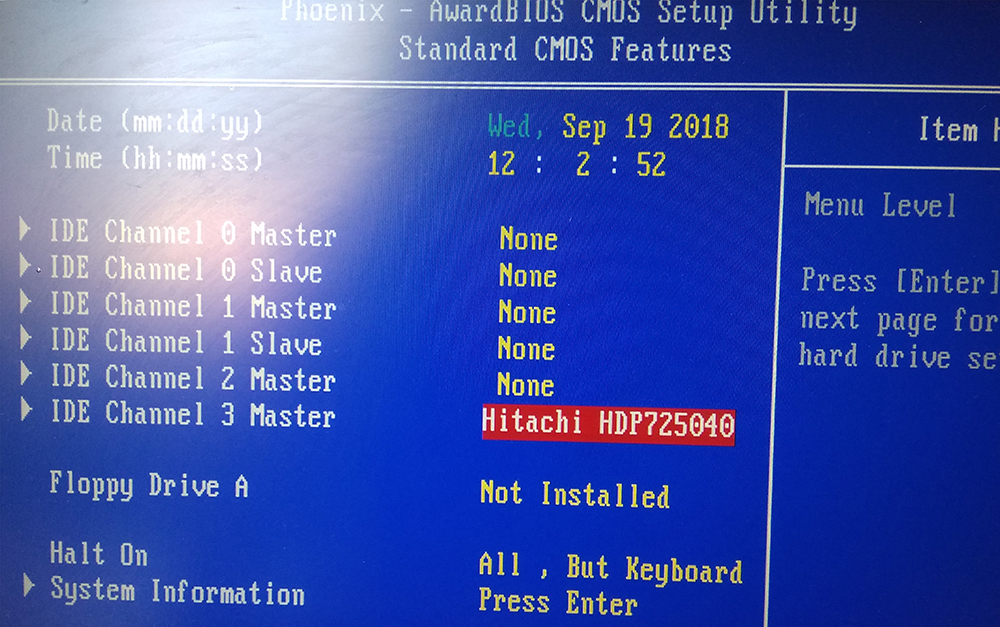
Korak 2. Provjera ispravnosti fizičke veze i integriteta kabelske veze:
- Otvorite tijelo sistemske jedinice ili, ako se koristi laptop, uklonite stražnji poklopac u skladu s preporukama navedenim u korisničkom vodiču proizvođača vašeg uređaja;
- Pazite da se svi spojevi čvrsto uklapaju, nema fizičkog oštećenja kabela i prekomjerne prašine komponenti;
- Uključite računalo i provjerite izvedbu sustava;
- U nedostatku pozitivnog rezultata, pokušajte isključiti sve kablove iz konektora i ponovno ih povezati, a zatim ponovo uključite računalo.
Korak 3. Ako prethodni korak nije pomogao, provjerite način narudžbe i preuzimanja:
- Otvorite "BIOS" opet i idite na karticu "Boot" ili "Advanced";
- Odaberite parametar u imanju koji je prisutan "Prioritet uređaja";
- Provjerite je li HDD ili SSD instaliran na prvom mjestu;
- Ako je esej netočan, koristite tipke "+" i "-" (ili tipku "Enter"), instalirajte fizički medij za prvo mjesto i provjerite ispravnost opterećenja operativnog sustava;
- Ako je esej istinit, pokušajte promijeniti korišteni način učitavanja;
- Pronađite parametar "Prioritet Opcije naslijeđenih pokretanja" i eksperimentirajte s opcijama.
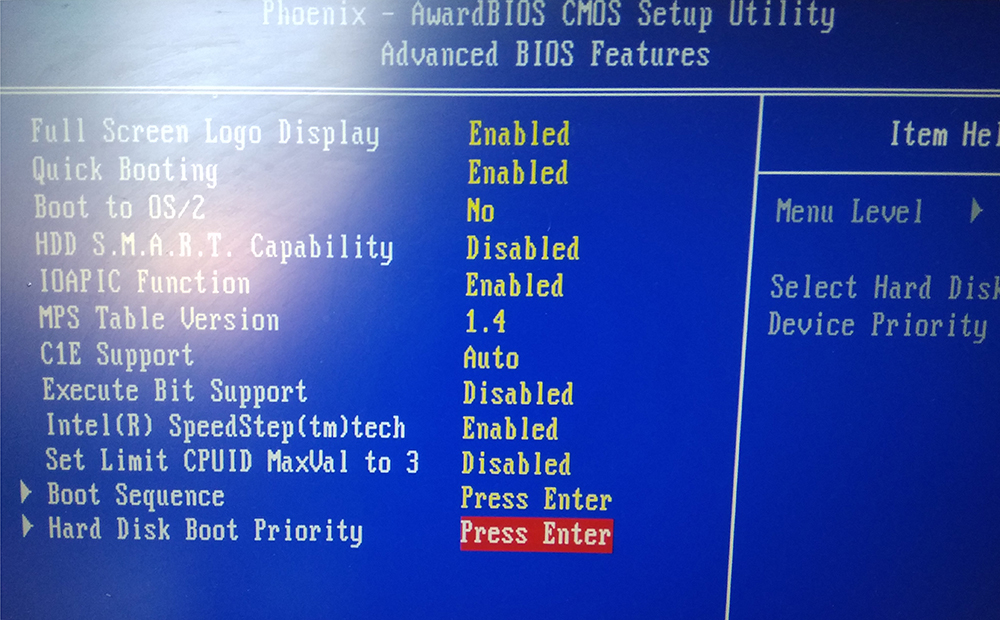
Korak 4. Vraćanje sektora utovara operativnog sustava. U skladu s tim, ovaj će korak zahtijevati prisutnost instalacijskog medija s Windows operativnim sustavom:
- Umetnite USB flash pogon ili disk sa slikom OS -a i uključite/ponovno pokrenite računalo;
- U procesu početnog učitavanja, stalno pritisnite tipku "F5" za aktiviranje "Izbornik za pokretanje";
- Na popisu koji se otvara odaberite spojeni nosač i kliknite "Enter";
- U koraku s prijedlogom kliknite gumb "Install" Odaberite odjeljak "Obnova sustava";
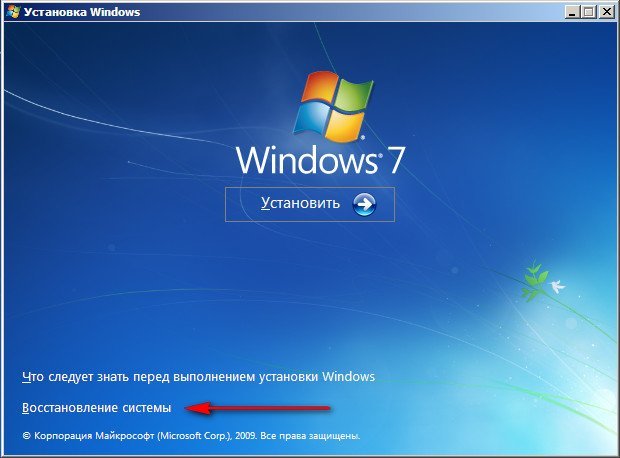
- Počet će automatska provjera ispravnosti OS -a, na kraju kojeg će se predložiti za odgovarajuće promjene, a trebali biste kliknuti gumb "Ispravite i ponovno pokrenite";
- Ako automatski oporavak nije pomogao, ponovite ove radnje ponovo, samo ne pritisnite gornji gumb, već odaberite prvi odjeljak, koji započinje riječima "Koristite alate za oporavak koji vam omogućuju uklanjanje ...", i na popisu Ispod odaberite željenu verziju "Windows";
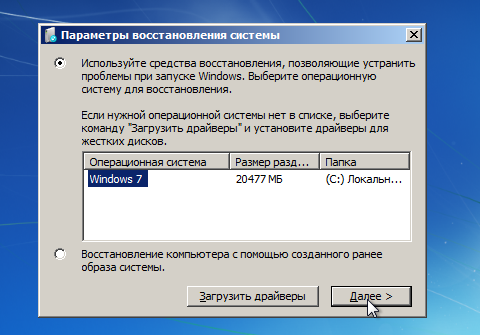
- U otvorenu konzolu unesite naredbu BootRe /FIXMBR i izvršite je pritiskom na tipku ENTER;
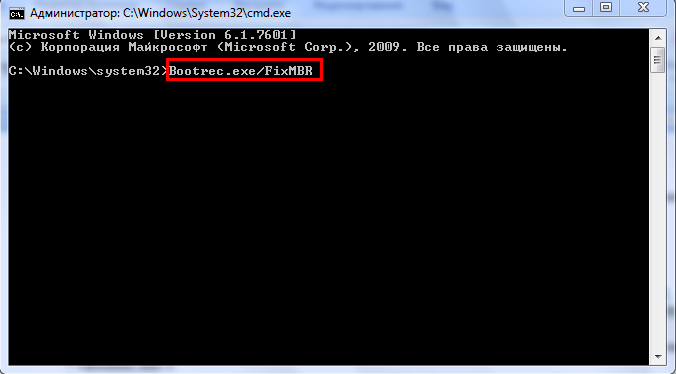
- Ponovite radnje s timom "Bootred /FIXBOOT";
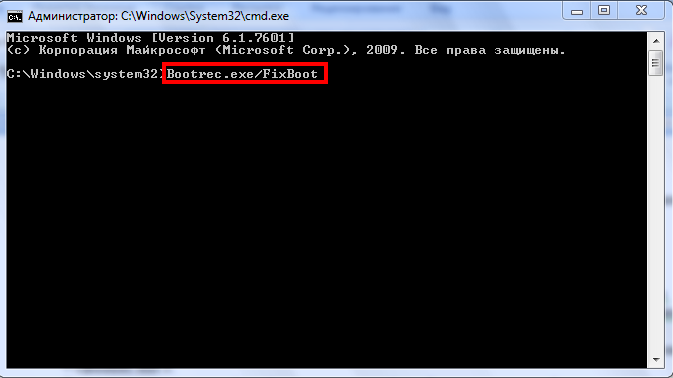
- Dovršite rad s uslužnim programima za oporavak dovršavanjem naredbe za izlaz;
- Ponovno učitajte računalo i provjerite učitavanje operativnog sustava.
Zaključak
Dakle, iznad glavnih metoda ispravljanja pogreške "nijedan je uređaj za pokretanje pritisnut bilo koji ključ", što u većini slučajeva u potpunosti rješava poteškoće koje su nastale. Ali ako ništa od gore navedenog nije pomoglo, postoji velika vjerojatnost kvara najosilnijeg diska ili čvrstog pogona. U ovom slučaju trebali biste ga pokušati povezati s drugim računalom i provjeriti ispravan rad operativnog sustava. Ako se pogreška ponovi, trebali biste zamijeniti prijevoznik ili se obratiti servisnom centru.
- « Postupak uključivanja, isključivanja i postavljanja gesta Touchpad -a u Windows 10
- Metode i alati za provjeru veza i web mjesta za viruse »

